เราทุกคนชอบที่จะอัปเดต iPhone ของเราเป็น iOS ล่าสุดและยิ่งใหญ่ที่สุด แต่บางครั้ง การอัพเกรดมาพร้อมกับราคาของปัญหาที่ไม่คาดคิดซึ่งจำเป็นต้องแก้ไขปัญหา ปัญหาที่พบบ่อยที่สุดปัญหาหนึ่งที่เราได้ยินจากผู้อ่านของเราคือแอปขัดข้องหลังจากอัปเดต
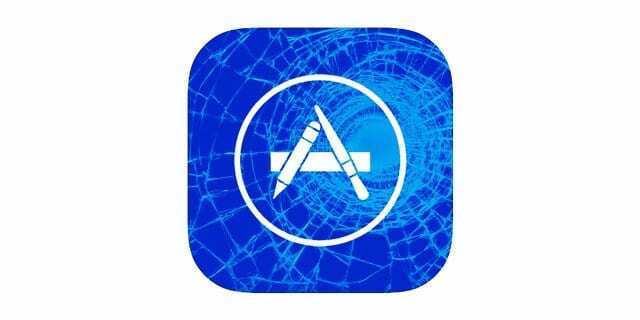
สารบัญ
- บทความที่เกี่ยวข้อง
- อาการ
- การเยียวยา
- จุดแวะสุดท้าย
-
สรุป
- กระทู้ที่เกี่ยวข้อง:
บทความที่เกี่ยวข้อง
- Mac Apps Crashing
- Safari ช้าหรือหยุดทำงานด้วย iOS?
- แอพสำหรับ iPhone ติดอยู่
อาการ
หลังจากที่คุณอัปเกรด iOS แล้ว iPhone หรือ iDevices อื่นๆ ของคุณจะพบกับสิ่งต่างๆ เช่น แอปที่ไม่ตอบสนอง (ค้าง) หรือเมื่อคุณแตะแอป จะไม่มีอะไรเกิดขึ้น เมื่อคุณลองและเปิดแอป แอปจะหยุดทำงานชั่วขณะหนึ่ง ไม่ตอบสนองต่อการแตะหน้าจอใดๆ และหยุดทำงานในที่สุด หากฟังดูเหมือนคุณ แสดงว่าคุณกำลังประสบกับข้อผิดพลาดในการหยุดทำงานของแอป

บางครั้ง แอพเนทีฟ (ในตัว) ของ Apple เช่น Safari, Messages และ Phone ก็ใช้งานได้ดี ในขณะที่แอพอื่นๆ รวมถึงบางตัว แอพของ Apple เช่น Pages, iTunes U, iBooks หรือ Keynote และแอพของบริษัทอื่นมากมาย เช่น Facebook, Twitter, Snapchat และ คนอื่น ขัดข้องภายในระยะเวลาอันสั้นของการเปิดตัว. ผู้อ่านบางคนรายงานว่าติดอยู่บนหน้าจอสีขาวหรือสีน้ำเงิน และสะเทือนใจมาก!
โชคดีที่มีบางสิ่งที่จะพยายามแก้ไขสถานการณ์นี้!
การเยียวยา
นี่คือสิ่งที่ควรลองใช้กับ iPhone หรือ iDevice ใดก็ตามที่คุณเป็นเจ้าของ
- ก่อนอื่นเลย อัปเกรดเป็นข้อเสนอล่าสุดของแอป. เปิด App Store และดูว่ามีการอัปเดตแอปที่คุณยังไม่ได้ติดตั้งหรือไม่ ถ้าใช่ ให้ดาวน์โหลดและติดตั้งการอัปเดตเหล่านี้
- หากคุณได้รับข้อความขอให้คุณยอมรับข้อกำหนดและเงื่อนไขที่มีการเปลี่ยนแปลง ให้กด Accept
- พยายามอย่าใช้ iDevice เพื่อทำอย่างอื่นในขณะที่แอปของคุณอัปเดต อดทนและให้ความสำคัญกับการอัปเดตแอปของคุณ
- เมื่อดาวน์โหลดและติดตั้งแอปแล้ว ให้เปิดแอปใดๆ ที่ขัดข้องก่อนหน้านี้และดูว่าทำงานได้ดีหรือไม่และหยุดหยุดทำงาน

- ปิดใช้งาน Exchange Contact Sync. ไปที่ การตั้งค่า > เมล > บัญชี > เลือกบัญชี Exchange (หรือ Outlook) > สลับปิดผู้ติดต่อ
- บังคับรีเซ็ต iPhone ของคุณ. กดปุ่มเปิด/ปิดและปุ่มโฮมค้างไว้ (หรือลดระดับเสียงสำหรับ iDevices ที่ไม่มีบ้านแบบกลไก) พร้อมกันจนกระทั่งโลโก้ Apple ปรากฏขึ้น
-
ตรวจสอบการตั้งค่า > ทั่วไป > ที่เก็บข้อมูล & การใช้งาน iCloud > จัดการที่เก็บข้อมูล และตรวจสอบว่าคุณมีพื้นที่เก็บข้อมูล iPhone ของคุณว่างอย่างน้อย 10%
- หากคุณมีพื้นที่เก็บข้อมูลน้อยกว่า 10% ให้เพิ่มพื้นที่ว่างด้วยเคล็ดลับเหล่านี้
-
ออกจากระบบ iCloud. แต่ก่อนอื่น ให้ทำการสำรองข้อมูลด้วยตนเองไปยัง iCloud หรือ iTunes จากนั้นไปที่การตั้งค่า > โปรไฟล์ Apple ID > เลื่อนลงไปด้านล่างและออกจากระบบ
- หรือลงชื่อออกจาก iCloud เฉพาะในแอปที่มีปัญหาเท่านั้น ไปที่การตั้งค่า > โปรไฟล์ Apple ID > iCloud > สลับเป็นปิดแอปทั้งหมดที่ขัดข้องเป็นประจำ ซึ่งจะไม่สามารถจัดเก็บข้อมูลในบัญชี iCloud ของคุณได้อีกต่อไป
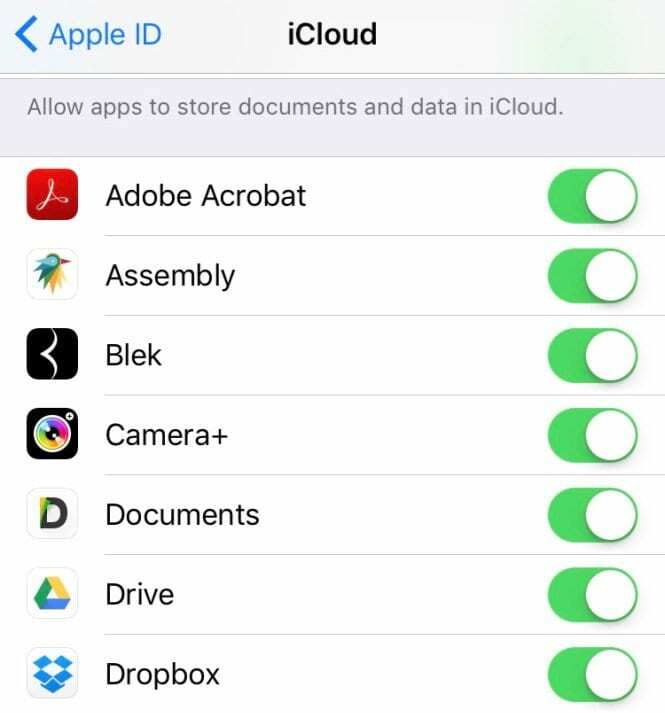
- หรือลงชื่อออกจาก iCloud เฉพาะในแอปที่มีปัญหาเท่านั้น ไปที่การตั้งค่า > โปรไฟล์ Apple ID > iCloud > สลับเป็นปิดแอปทั้งหมดที่ขัดข้องเป็นประจำ ซึ่งจะไม่สามารถจัดเก็บข้อมูลในบัญชี iCloud ของคุณได้อีกต่อไป
- ติดตั้งแอพที่มีปัญหาอีกครั้ง. สำรองข้อมูล iDevice ของคุณ ลบแอพที่หยุดทำงานเป็นประจำ และติดตั้งใหม่จาก App Store
-
ปิดข้อมูล WiFi หรือมือถือ (เซลลูลาร์). ลองใช้ข้อมูลมือถือ (เซลลูลาร์) แทน WiFi
- ไปที่ การตั้งค่า > WiFi > สลับปิด
- จากนั้นไปที่การตั้งค่า > เซลลูลาร์ > ข้อมูลเซลลูลาร์ และตรวจสอบให้แน่ใจว่าได้เปิดสวิตช์นี้ไว้
- ถัดไป เลื่อนลงและเปิดแอปที่มีปัญหาทั้งหมดภายใต้ Use Cellular Data For (โปรดจำไว้ว่าข้อมูลนี้นับรวมในการจัดสรรรายเดือนของคุณ)

จุดแวะสุดท้าย
หากคำแนะนำเหล่านี้ใช้ไม่ได้กับ iDevice ของคุณ ให้ลองดำเนินการ a คืนค่า. หากคุณไม่ต้องการทำตามขั้นตอนดังกล่าว โปรดติดต่อ ฝ่ายสนับสนุนของ Apple หรือเยี่ยมชม Apple Store ในพื้นที่ของคุณหรือร้านซ่อม Apple ที่ได้รับอนุญาต

สรุป
ใช่ ปัญหาแปลก ๆ เหล่านี้เกิดขึ้น โดยเฉพาะหลังจากอัปเดต iOS หวังว่าหนึ่งในเคล็ดลับเหล่านี้จะได้ผลสำหรับคุณ หากคุณพบทางเลือกอื่น โปรดแบ่งปันกับพวกเราทุกคน และเราจะเพิ่มไปยังส่วนคำแนะนำสำหรับผู้อ่าน